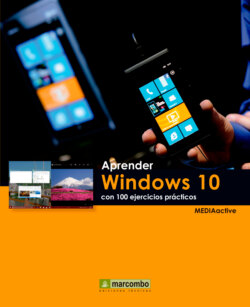Читать книгу Aprender Windows 10 con 100 ejercicios prácticos - MEDIAactive - Страница 7
Оглавление| 001 | Descubrir la nueva ventana de configuración |
LOS USUARIOS DE WINDOWS 8.1 pueden actualizarse fácil y rápidamente a la nueva versión del sistema operativo. Un icono en la Barra de notificaciones o un mensaje en su correo electrónico les permitirá reservar una copia del sistema operativo e instalarla siguiendo, como siempre, los pasos del sencillo asistente. Windows 10 ofrece una gran cantidad de novedades y mejoras que iremos conociendo a lo largo de las lecciones que componen este manual. Empezaremos descubriendo el renovado aspecto de la ventana de configuración del sistema.
IMPORTANTE
Recuerde que para poder actualizar a Windows 10 desde Windows Update deberá disponer de todos los Service Packs y otras actualizaciones disponibles de Windows 7 y Windows 8.1.
1. Al iniciar Windows 10, salta a la vista que algunas cosas han cambiado. Un nuevo fondo de Escritorio y algunas importantes novedades también en la Barra de tareas, entre las que destaca el regreso del añorado Botón de Inicio. Pulse sobre ese botón, situado en el extremo izquierdo de la Barra de tareas.
En Windows 10 ha desaparecido el menú lateral que se mostraba al desplazar el puntero hacia el extremo derecho del Escritorio y se ha recuperado el Botón de Inicio.
2. Este es el aspecto del renovado menú Inicio. Como ve, se trata de una especie de combinación entre el menú Inicio de Windows 7 y la pantalla de inicio de Windows 8 y 8.1. Más adelante estudiaremos a fondo este elemento. Para acceder a la ventana de configuración de opciones del sistema, pulse en la opción Configuración.
3. Aparece de este modo la ventana Configuración, cuya imagen también ha sido rediseñada en esta versión de Windows para mostrar un aspecto más limpio y amigable. Desde esta ventana es posible establecer el comportamiento del sistema, personalizar elementos, configurar cuentas, definir opciones de privacidad, etc. Bastará con pulsar en la categoría adecuada para acceder a todas sus opciones de configuración. Haga clic, por ejemplo, sobre la categoría Hora e idioma.
4. La ventana Configuración pasa a mostrar ahora las opciones de configuración de fecha, hora, región, idioma y voz. Desplácese por la ventana usando la Barra de desplazamiento y active las diferentes subcategorías en el panel lateral para comprobar las opciones de configuración disponibles.
5. Para regresar a la ventana principal, pulse el icono de flecha de la Barra de título.
6. Tenga en cuenta que la mayoría de las aplicaciones de Windows 10 disponen de sus propias opciones de configuración, a las que se pueden acceder desde el icono de engranaje. Si a simple vista no encuentra la opción de configuración que busca, puede usar la herramienta de búsqueda para agilizar el proceso. Veamos un ejemplo. Pulse en el cuadro Buscar una configuración y escriba la palabra teclado.
Use la herramienta de búsqueda para localizar las opciones de configuración de cualquier elemento de su equipo.
7. El cuadro de configuración se actualiza a medida que escribe para ir mostrando todas las opciones de configuración relativas a ese elemento. Cierre la ventana Configuración.